היום ההתקנה של הוורדפרס היא קלילה ובקליק.
אבל לאחר ההתקנה יש כמה פעולות חשובות שעלינו לעשות בשביל אבטחת האתר, ולפי דעתי גם בשביל עבודה נקייה.
1. נווט ל - your-domain.com/wp-admin
נתחיל במחיקת פוסטים ברירת המחדל
2. Click "פוסטים"

3. Click "מחיקה"

4. Click "פח (1)"

5. Click "מחיקה"

נמשיך למחיקת עמודי ברירת מחדל
6. Click "עמודים"

7. Click "מחיקה"

8. Click "פח (1)"

9. Click "מחיקה"

10. נעבור לבחירת תבנית Hello Elementor

11. Click "תבנית חדשה"

12. Click "התקנה"

13. Click "הפעלה"

נמחק את כל התבניות ברירת מחדל
14. Click "פרטים"

15. Click "מחק"

נחזור על אותם צעדים עם כל התבניות המותקנות אצלנו באתר
16. Click "תוספים"

17. Click "מחק"

18. Click "מחק"

נתקין אלמנטור
19. Click "תוסף חדש"

20. Click "פופולריים"

21. Click "התקנה"

22. Click "הפעלה"

23. נלחץ על האיקס הקטן

נחזור לתוספים ונתקין אלמנטור פרו
24. Click here.

25. Click "תוסף חדש"

26. Click "העלאת תוסף"

27. Click the "תוסף בקובץ ZIP" field.

28. Click "התקנה"

29. Click "תוספים"

30. Click "תוספים"

31. Click "Connect & Activate"

כאן יכול להיות שתצטרכו לשים שם משתמש וסיסמא של האתר של אלמנטור
32. Click "Activate"

33. Click "הגדרות"

34. Double-click the "שם האתר" field.

35. נבחר את מבנה התאריך שנרצה שיוצג באתר

36. כנ"ל על מבנה השעה, ואז נבחר ב"יום ראשון" כיום הראשון בשבוע

37. Click this button.

38. Click "שם האתר"

39. Click "התאמה אישית"

40. Click "פרטי אתר"

41. (בחרו את לוגו האתר, והפביקון (פביקון הוא הסמל הקטן שמופיע ליד השם בכרטיסיה